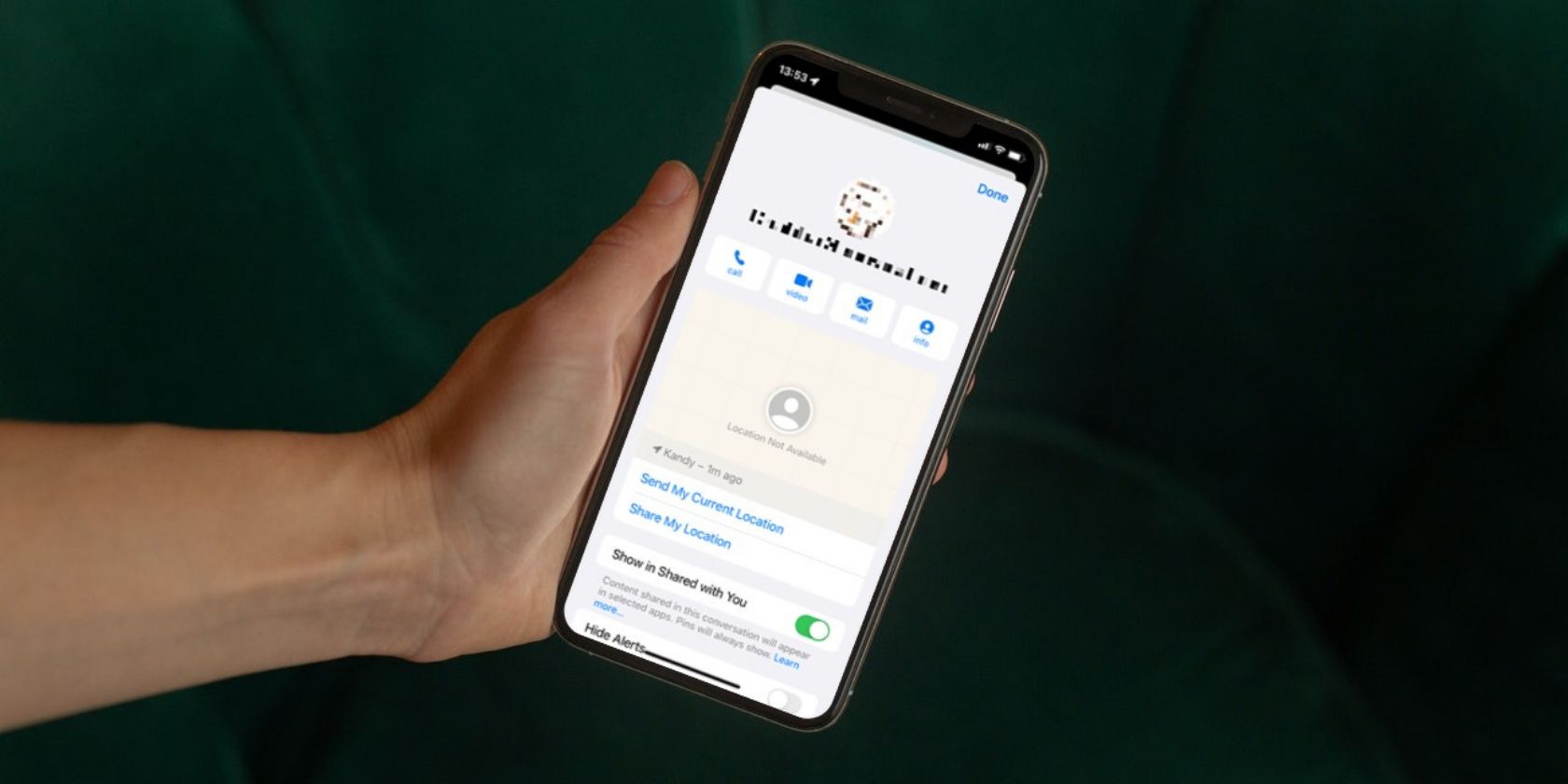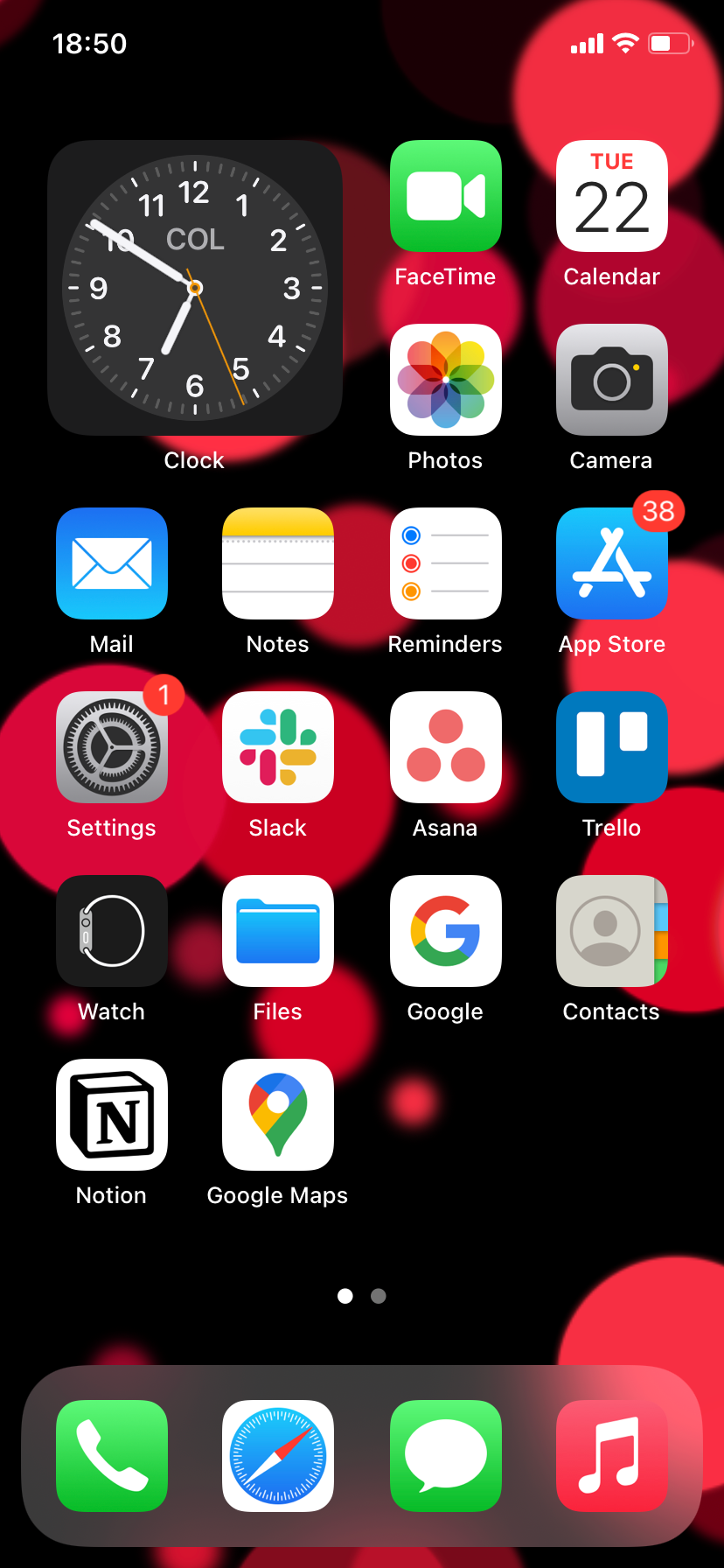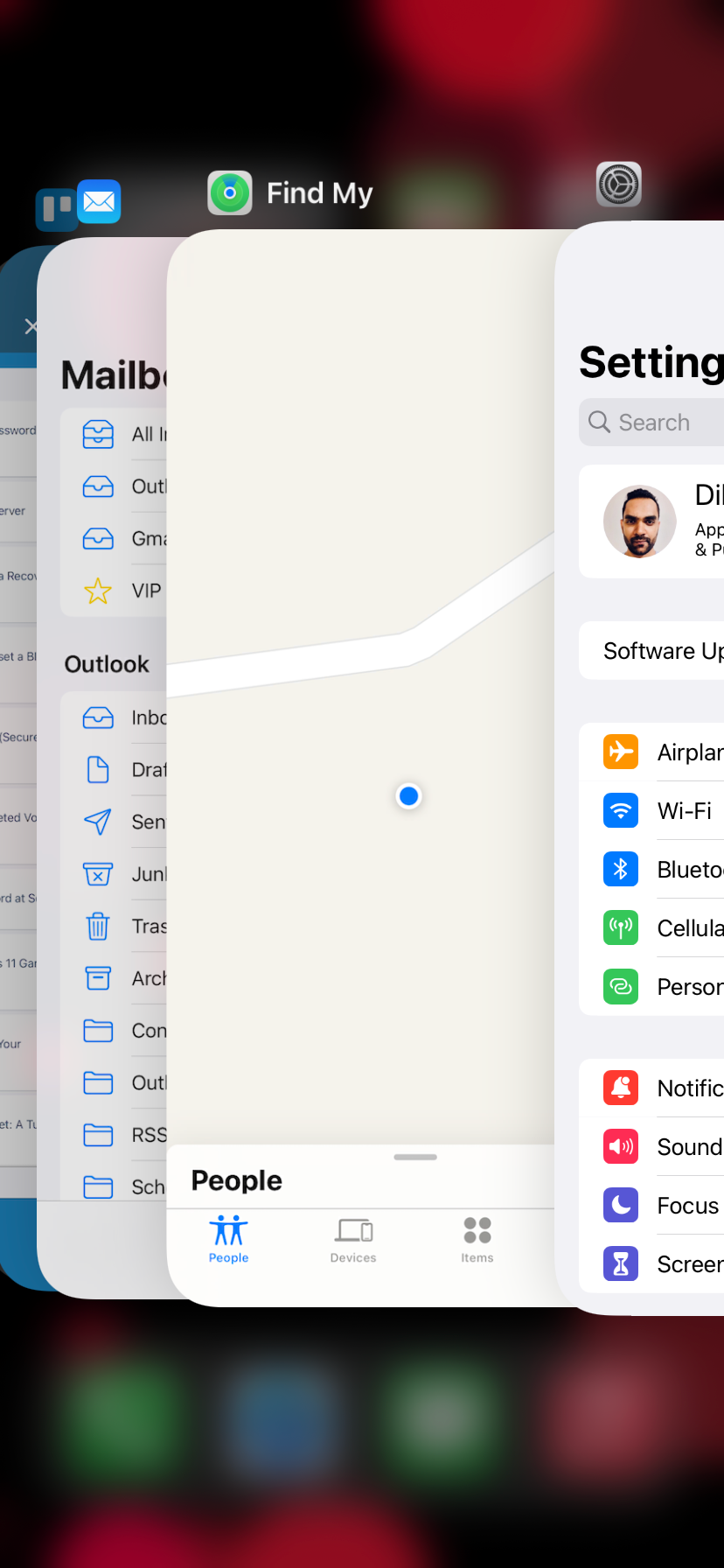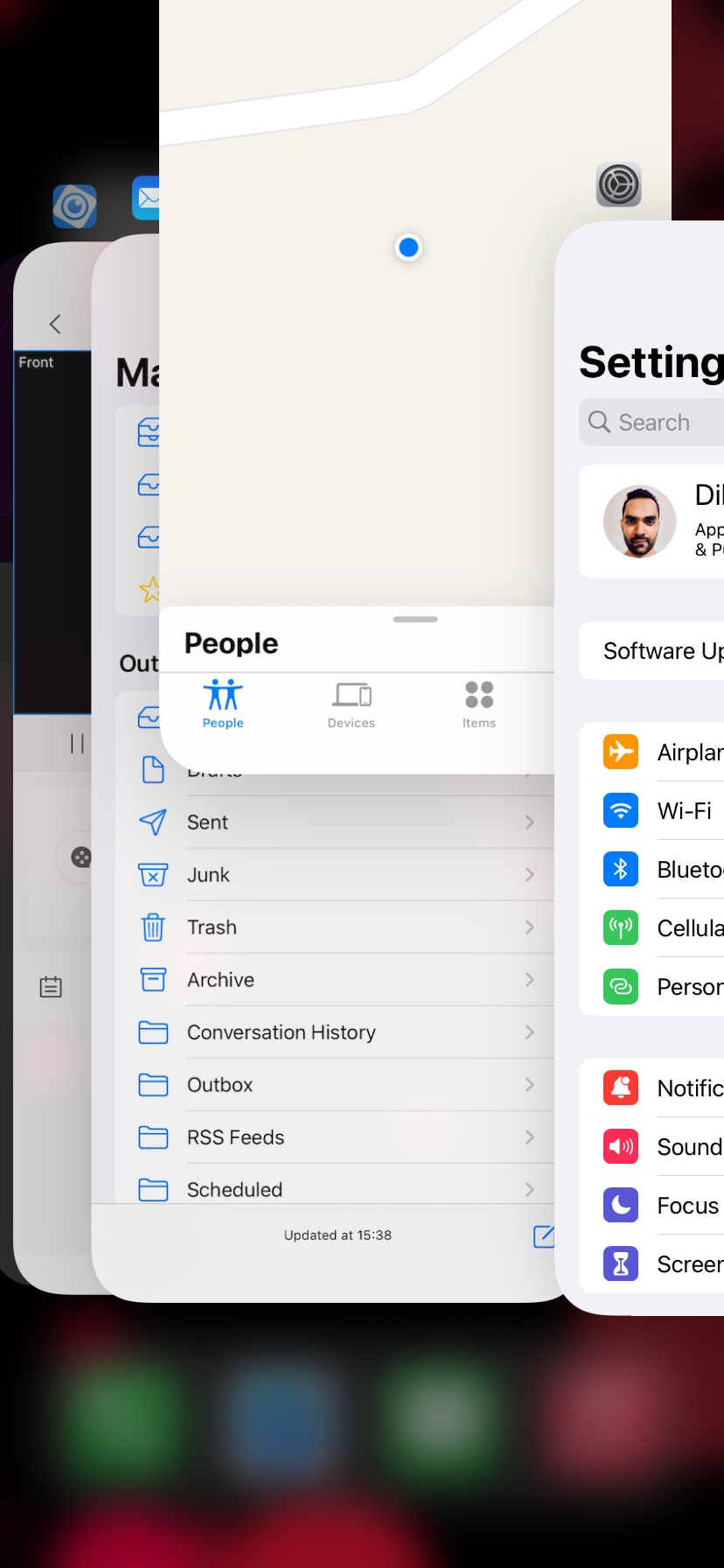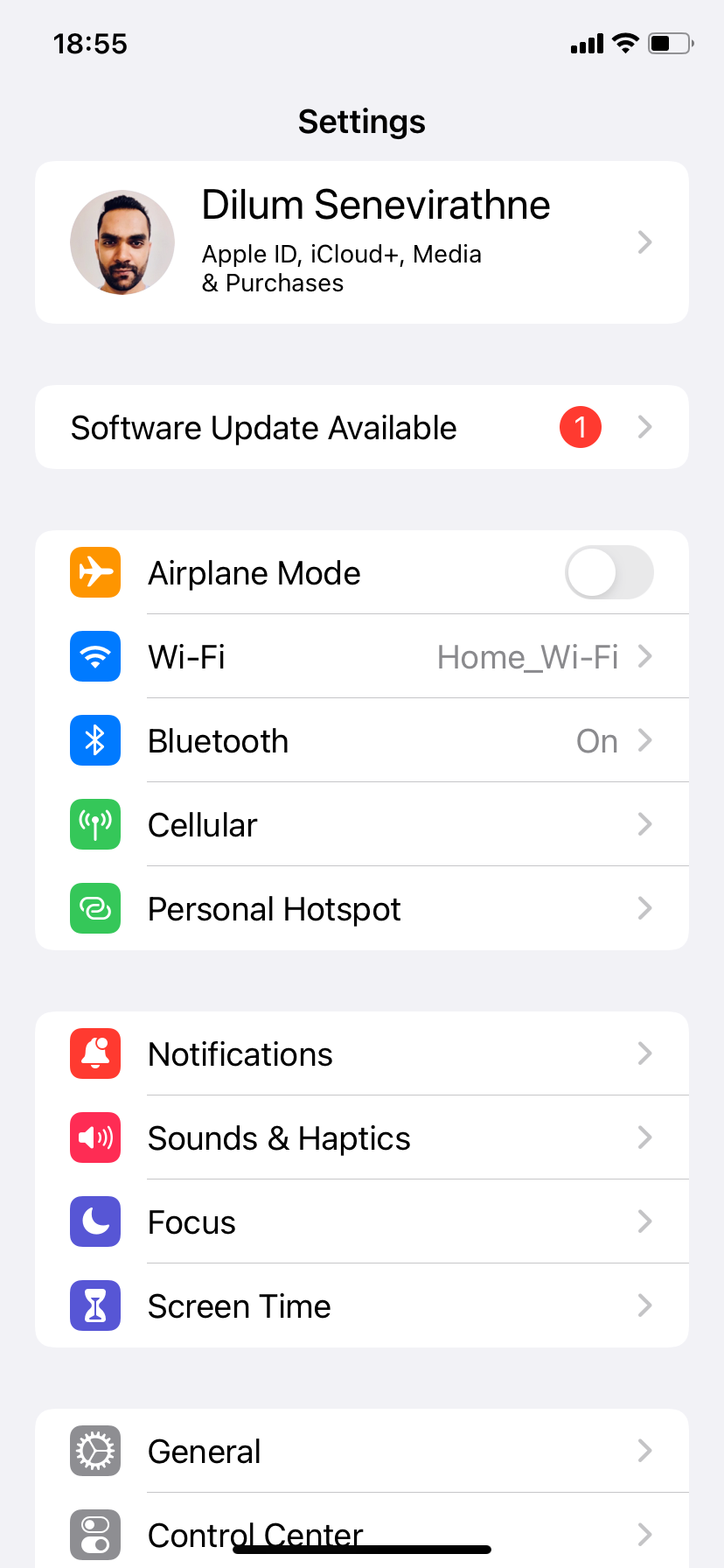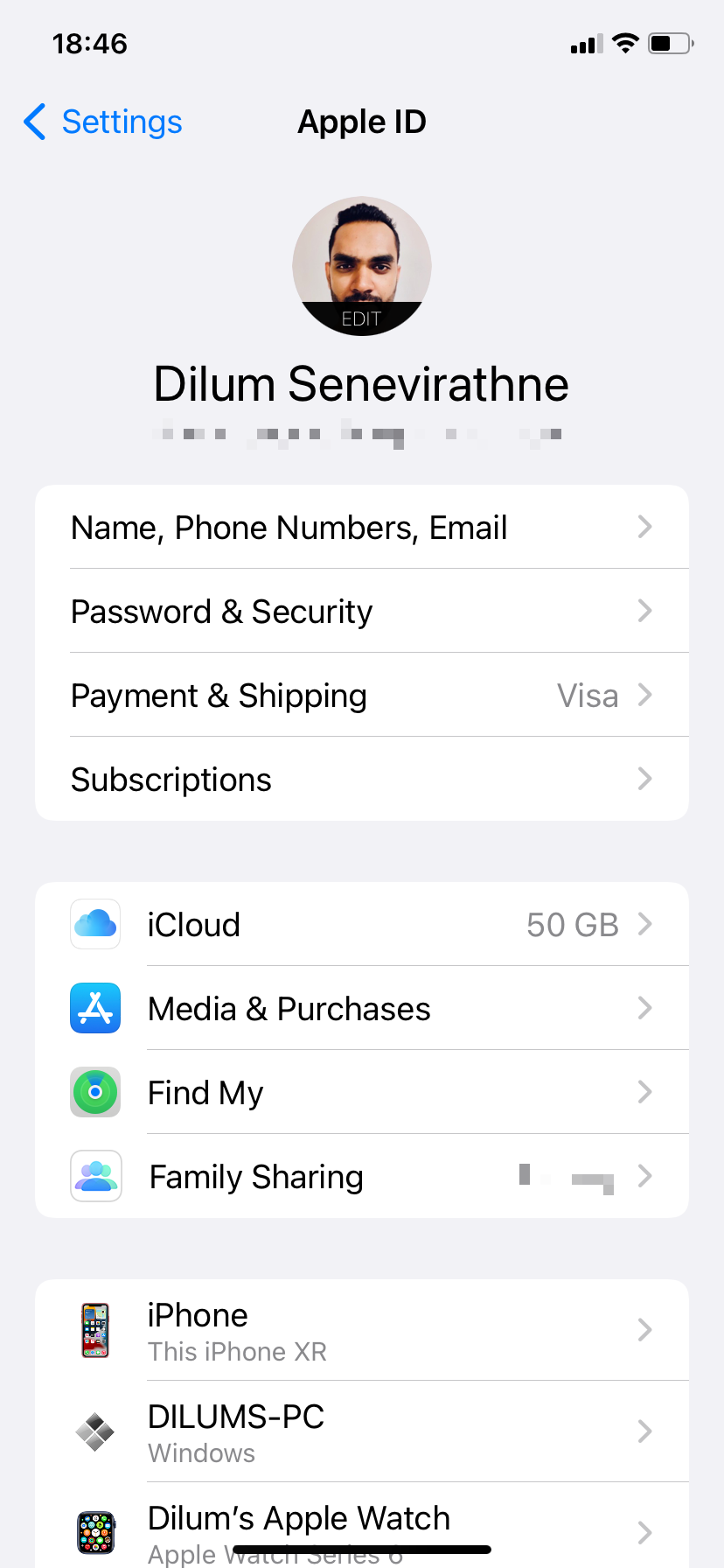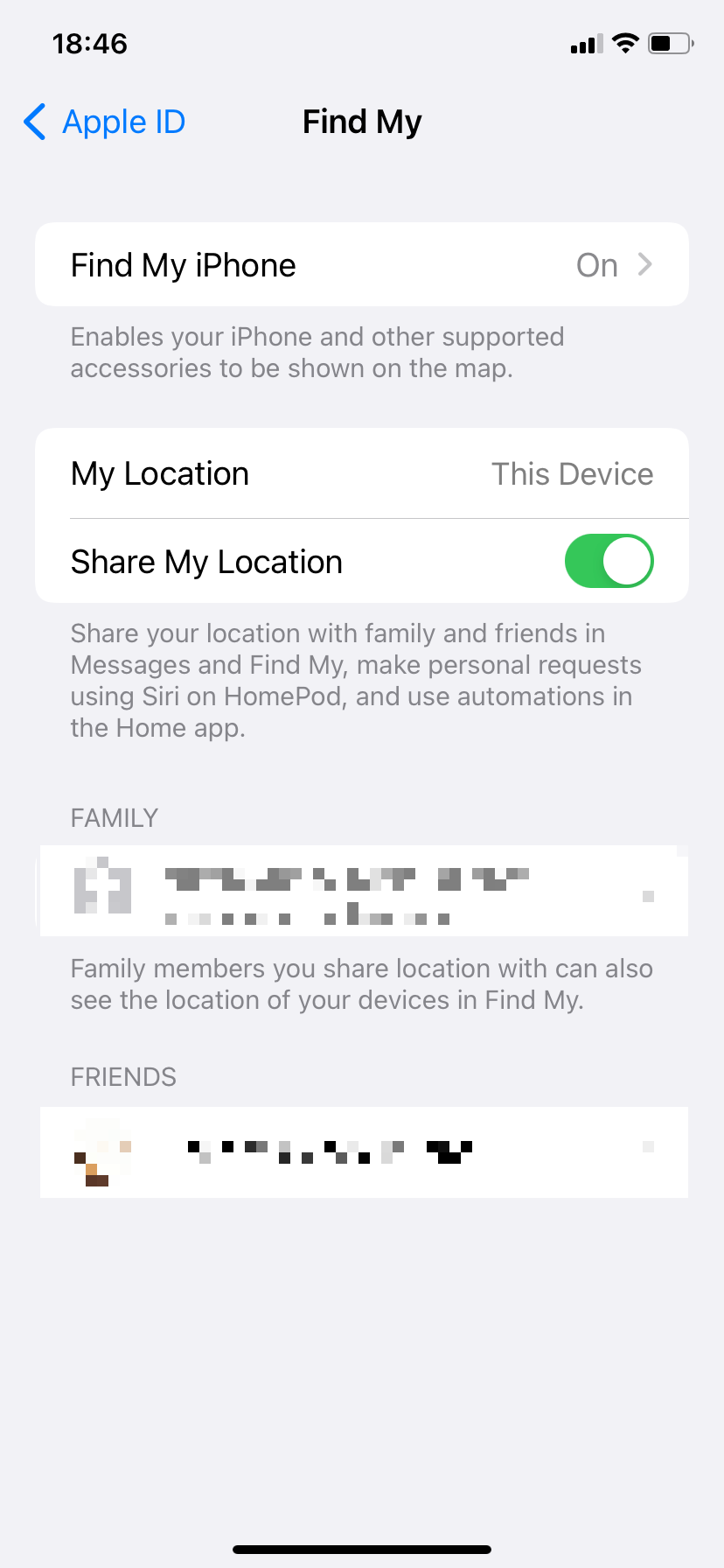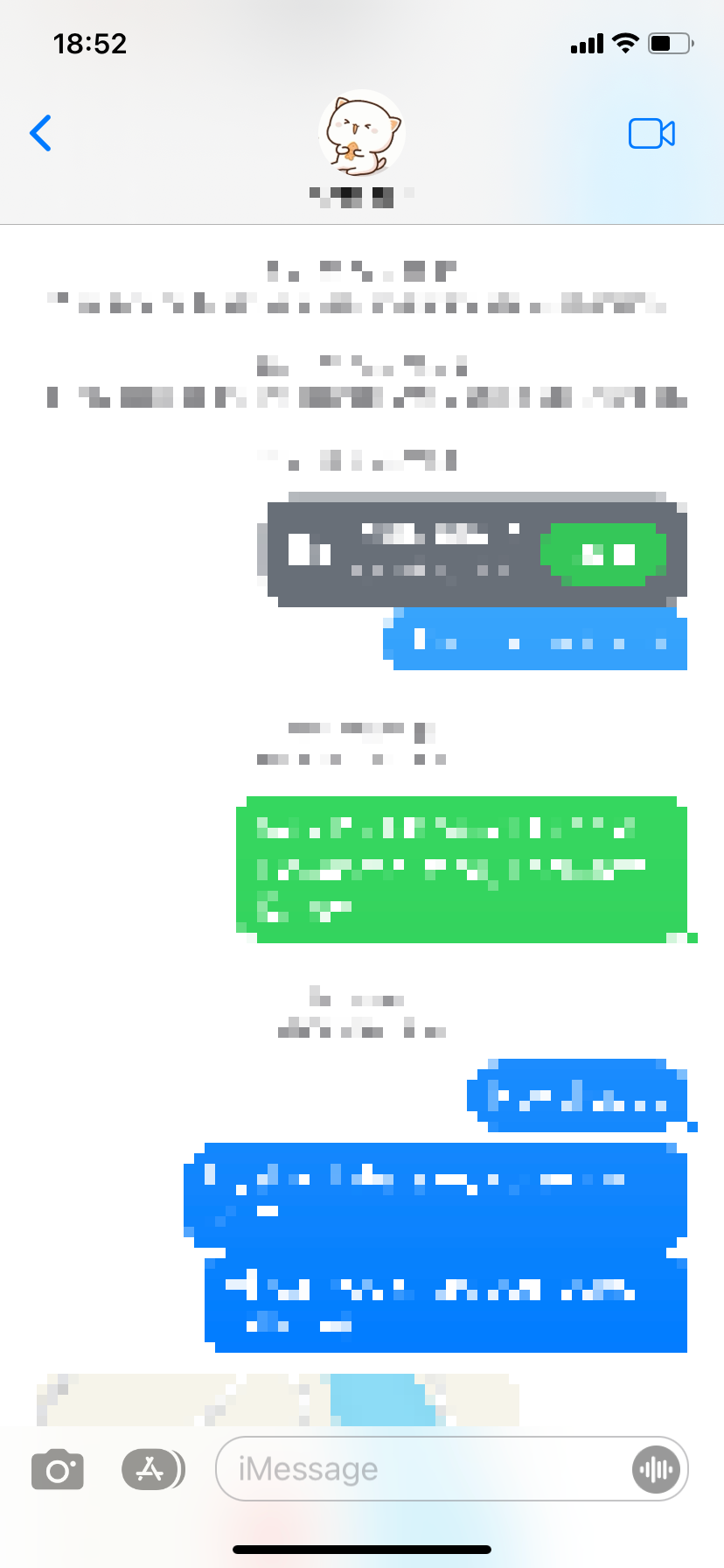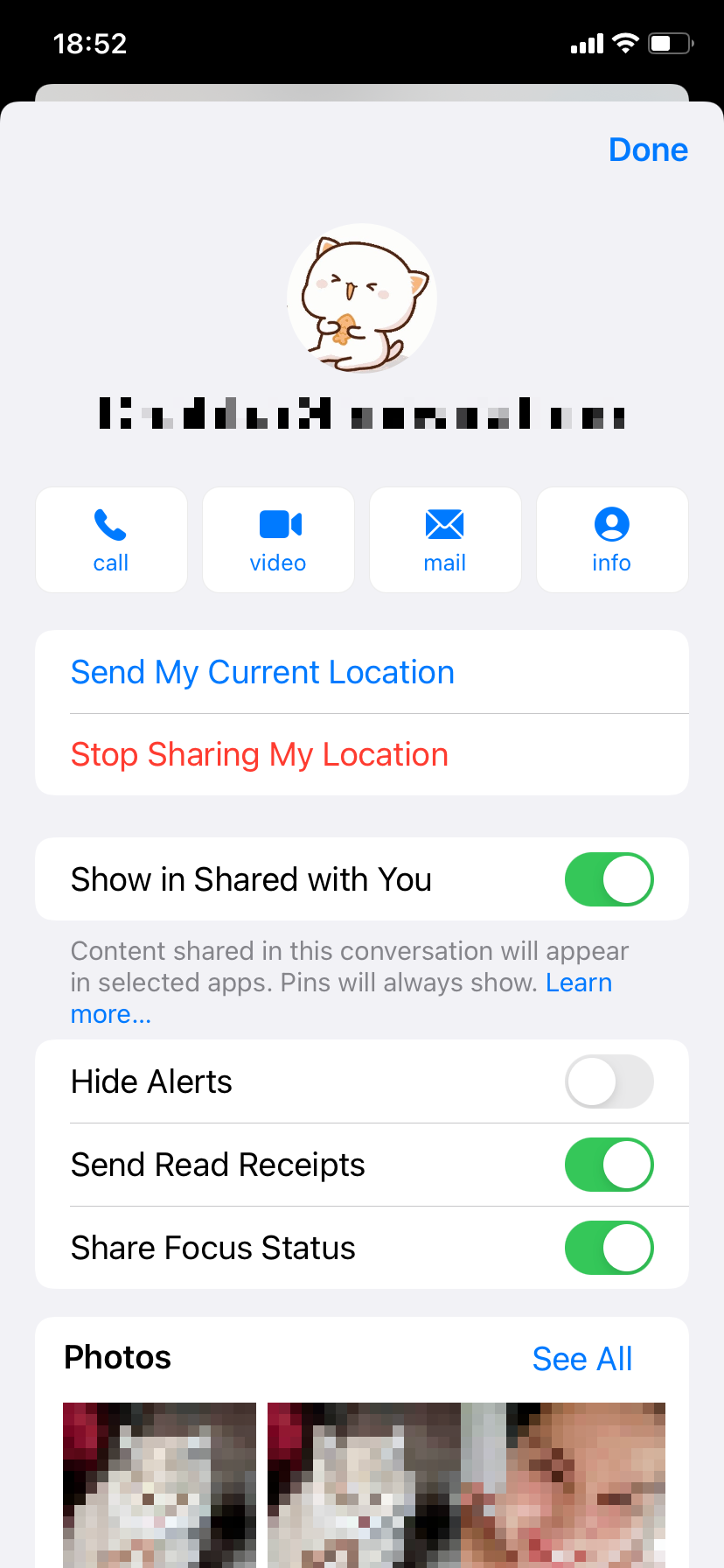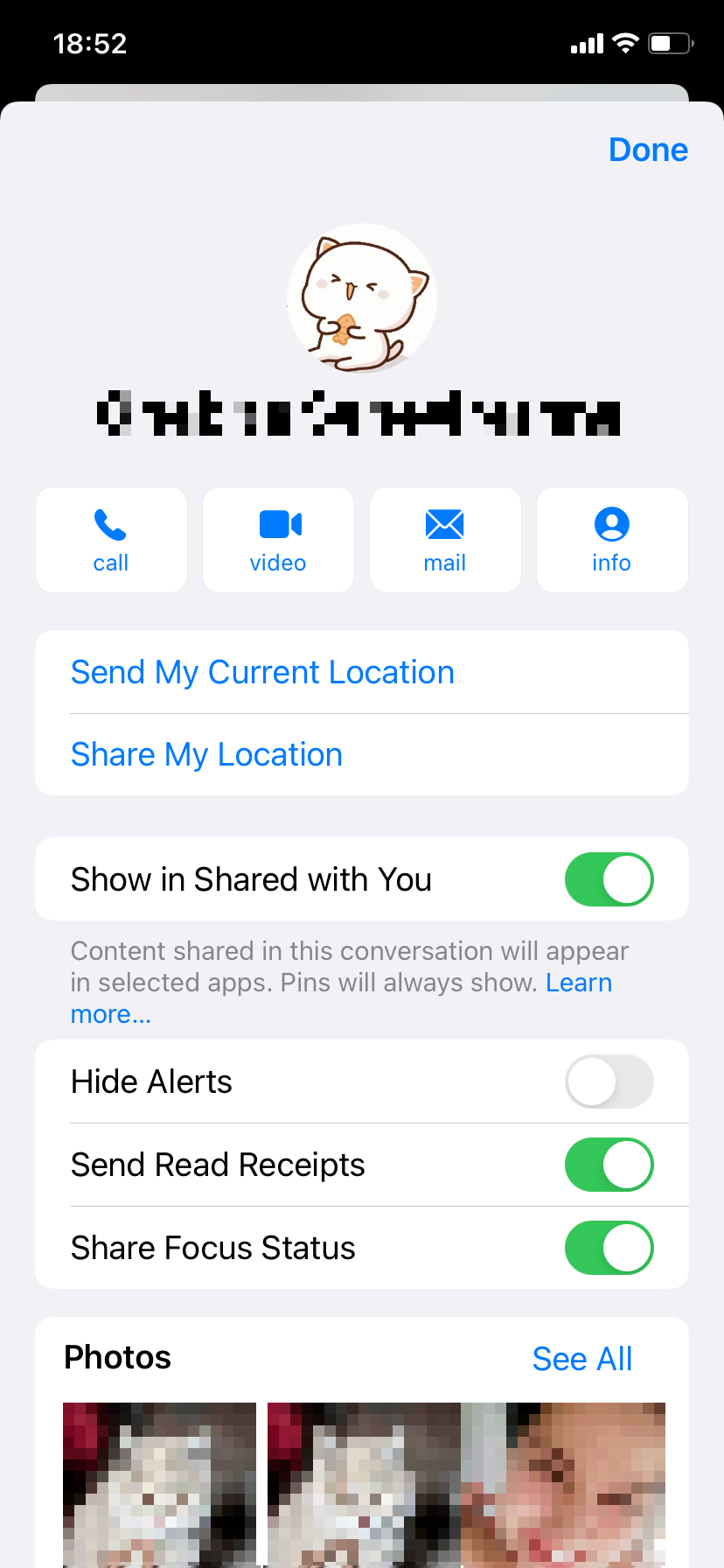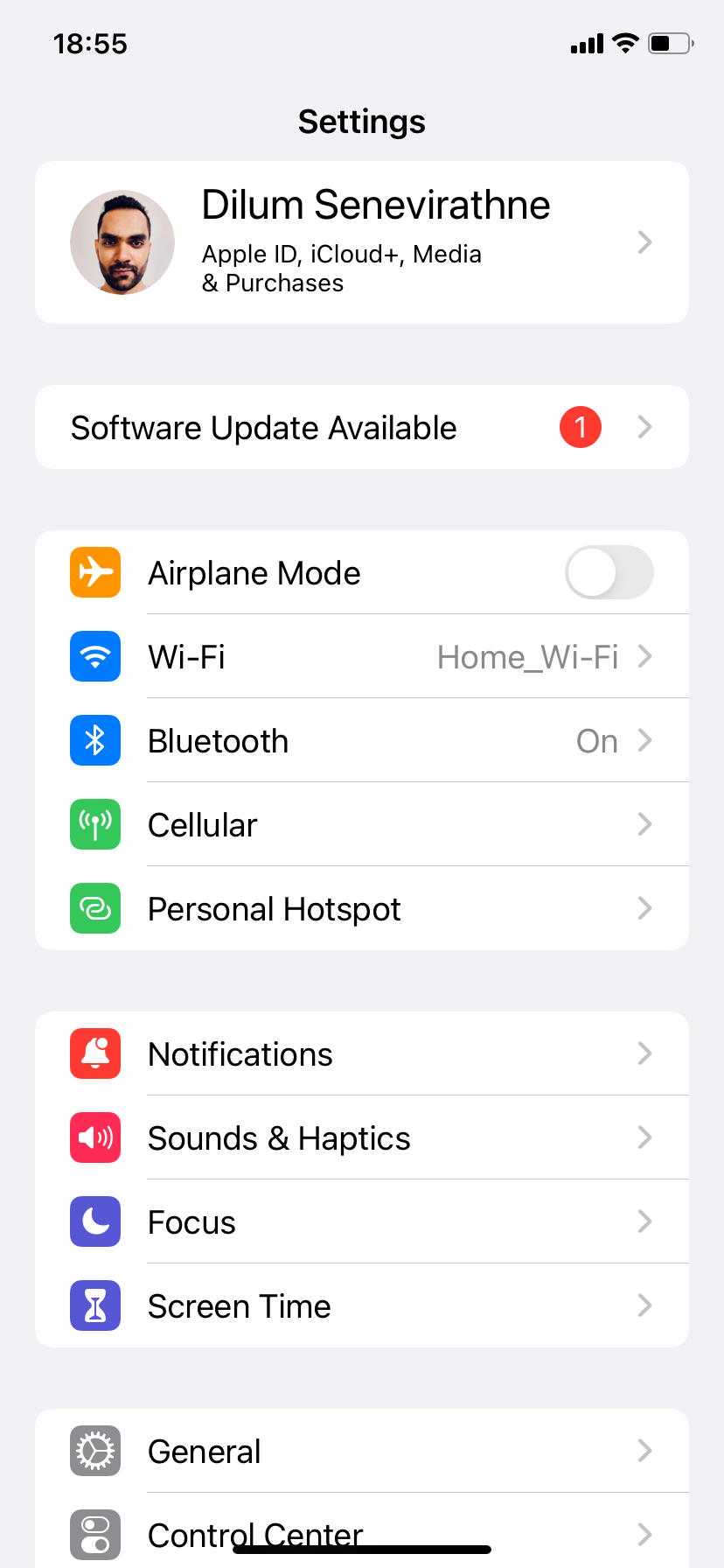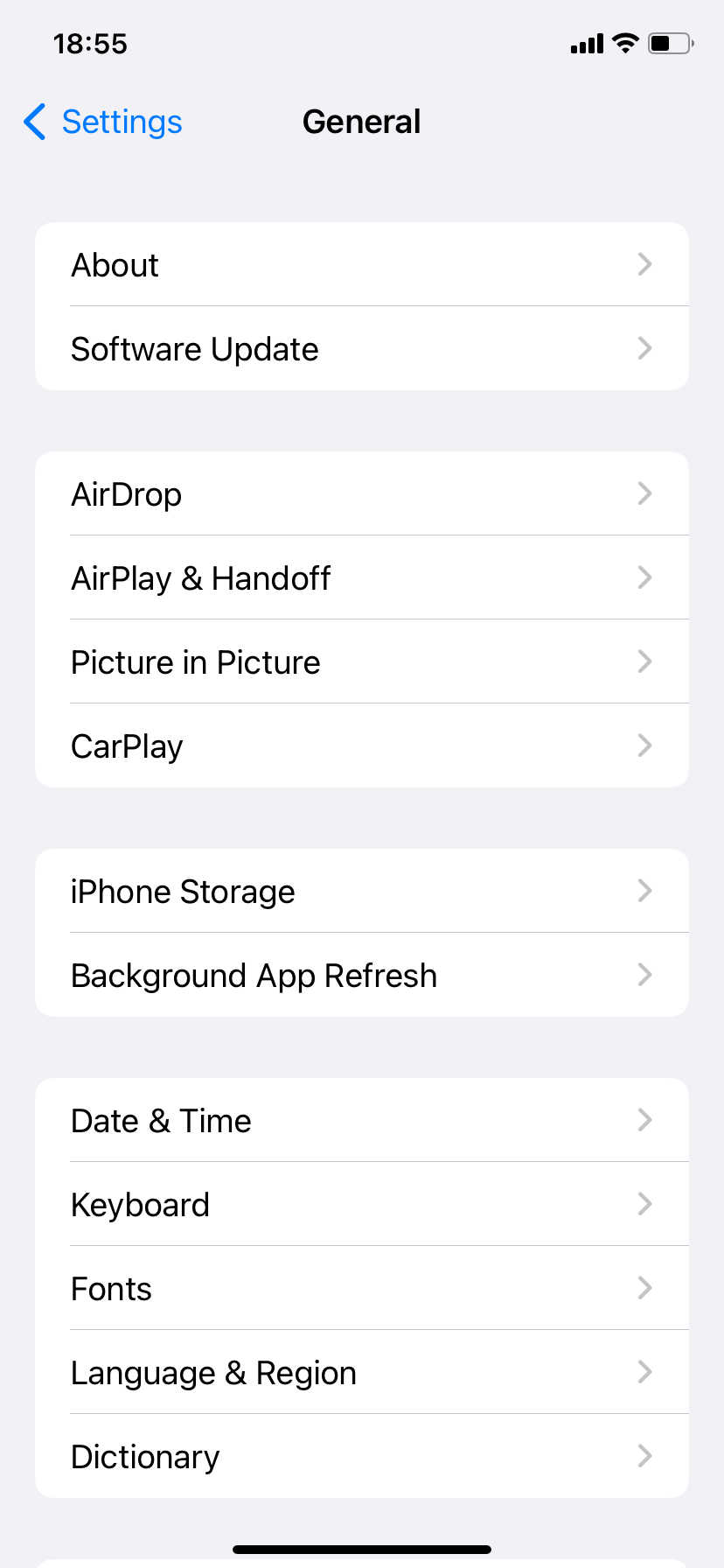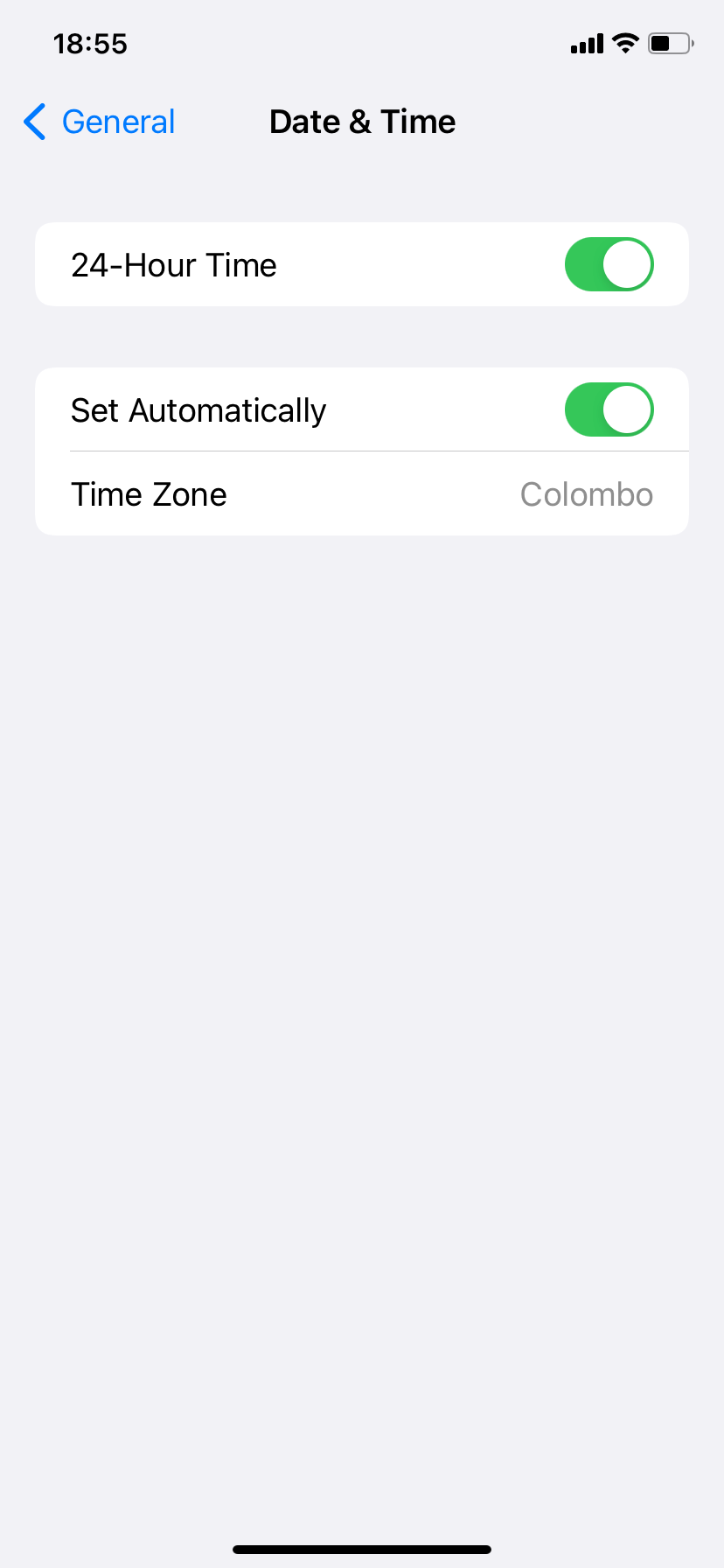اشتراکگذاری موقعیت مکانی خود با عزیزانتان میتواند فوقالعاده مفید باشد، بنابراین اگر کار نمیکند در اینجا چه کاری باید انجام دهید.
آیا هنگام ردیابی موقعیت مکانی دوستتان در iMessage یا Find My در آیفون خود، مدام «Location Not Available» را مشاهده می کنید؟ این مسئله ای است که به راحتی قابل حل است. با این حال، ممکن است لازم باشد از دوست خود کمک بخواهید.
بنابراین بدون هیچ مقدمه دیگری، بیایید بررسی کنیم که برای رفع خطای “Location Not Available” در آیفون چه چیزی لازم است.
کارهایی که می توانید در آیفون خود انجام دهید
گاهی اوقات، پیامها یا برنامه Find My ممکن است اشکال داشته باشند و منجر به خطای «مکان در دسترس نیست» شود. سریعترین راه برای حل این مشکل، خروج اجباری و راهاندازی مجدد برنامه مورد نظر است. اگر جواب نداد، باید آیفون خود را ریستارت کنید.
نحوه خروج اجباری از پیامها یا یافتن من
برای خروج اجباری از Messages یا Find My، با کشیدن انگشت از پایین صفحه به بالا برای فراخوانی App Switcher شروع کنید. اگر آیفونی دارید که دکمه هوم دارد، به جای آن دکمه هوم را دو بار فشار دهید. سپس، پیامها یا کارت من را پیدا کنید و آن را به سمت بالا بکشید. با راهاندازی مجدد Messages یا Find My آن را دنبال کنید.
چگونه آیفون خود را ریستارت کنیم
برای راه اندازی مجدد آیفون، کافی است اپلیکیشن Settings را باز کنید و روی General > Shut Down ضربه بزنید. وقتی صفحه سیاه شد، چند ثانیه صبر کنید و دکمه Side یا Top را نگه دارید تا لوگوی اپل را ببینید.
آنچه دوست شما می تواند در پایان خود انجام دهد
اگر دو راه حل بالا کمک نکردند، باید توجه خود را به آیفون دوستتان معطوف کنید. آنها را از طریق راه حل های زیر در یک تماس راهنمایی کنید. یا این پست را با آنها به اشتراک بگذارید تا خطای “مکان در دسترس نیست” برطرف شود.
اشتراکگذاری موقعیت مکانی من را تغییر دهید
غیرفعال کردن و فعال کردن مجدد Share My Location در تنظیمات برگزیده Find My می تواند به آیفون کمک کند مکان خود را دوباره پخش کند. برای انجام این کار، به Settings > Apple ID > Find My بروید و سوئیچ کنار Share My Location را خاموش و سپس روشن کنید.
مکان را در پیام ها به اشتراک بگذارید و دوباره من را پیدا کنید
سپس اشتراکگذاری موقعیت مکانی را در پیامها یا برنامه Find My را غیرفعال و دوباره فعال کنید:
- در پیامها: روی عکس نمایه در بالای چت iMessage ضربه بزنید و Stop Sharing My Location > Share My Location را انتخاب کنید.
- در Find My: به برگه افراد بروید، روی نام مخاطب ضربه بزنید و Stop Sharing Location را انتخاب کنید. سپس، روی نماد Plus ضربه بزنید، اشتراکگذاری مکان من را انتخاب کنید و دوباره اشتراکگذاری مکان را شروع کنید.
آیفون را ریستارت کنید
مجدداً به Settings > General > Shut Down بروید تا دستگاه خاموش شود. سپس دکمه Side یا Top را فشار داده و نگه دارید تا آن را راه اندازی مجدد کنید.
تاریخ و زمان را بررسی کنید
تاریخ یا زمان نادرست نیز میتواند مشکلاتی در اشتراکگذاری مکان ایجاد کند. برای بررسی این موضوع، به Settings > General > Date & Time بروید. اگر تاریخ یا زمان اشتباه است، سوئیچ کنار Set Automatically را روشن کنید تا تاریخ و زمان صحیح را از سرورهای اپل دریافت کنید. اگر کمکی نکرد، سوئیچ را غیرفعال کنید و زمان صحیح را به صورت دستی تنظیم کنید.
به داده سلولی بروید
Wi-Fi نقطهای نیز میتواند نقش داشته باشد، بنابراین سعی کنید به جای آن از دادههای تلفن همراه یا تلفن همراه استفاده کنید. برای انجام این کار، مرکز کنترل آیفون را باز کنید (از سمت راست بالای صفحه به پایین بکشید یا اگر آیفون شما دکمه هوم دارد، انگشت خود را از پایین به بالا بکشید) و روی نماد Wi-Fi ضربه بزنید تا آن را غیرفعال کنید. اگر داده تلفن همراه فعال باشد، آیفون باید به طور خودکار شروع به استفاده از آن کند. اگر نه، روی نماد Cellular ضربه بزنید تا فعال شود.
اشتراک گذاری موقعیت مکانی شما همیشه عاقلانه نیست
ردیابی موقعیت مکانی می تواند یک شمشیر دولبه باشد. اگرچه ویژگیهای ارزشمندی مانند اشتراکگذاری مکان در iMessage و Find My را تسهیل میکند، برنامهها و سرویسهای شخص ثالث مختلف نیز میتوانند از آنها برای مقاصد شوم استفاده کنند. با این اوصاف، یاد بگیرید که برای یافتن و غیرفعال کردن ردیابی موقعیت مکانی ناخواسته در آیفون خود چه کاری می توانید انجام دهید.